
Ajánlás: A sötét téma engedélyezése a Microsoft Edge böngészőben.
Nem titok, hogy a sötét mód nagyon kényelmes, ha gyenge fényviszonyok mellett dolgozik. Az operációs rendszereknek, okostelefonoknak és az egyszerűen népszerű alkalmazásoknak már van sötét témájuk vagy éjszakai módjuk, hogy segítsék a felhasználókat eszközük használatában anélkül, hogy megvilágítanák a szemüket gyenge fényviszonyok között..
A Windows 10 sem kivétel, és nem olyan régen a felhasználók számára lehetővé teszi a sötét mód bekapcsolását is. A sötét téma nem csak az alkalmazásokhoz érhető el. Sötét témát alkalmazhat a Windows Intézőben.
A Windows 10 1809. verziójától (2018. októberi frissítés) kezdve engedélyezheti a Sötét témát a File Explorerben. Röviden: most megváltoztathatja a kar színét feketere, harmadik fél által készített alkalmazások használata nélkül. Sok felhasználó számára jó lenne, ha a Microsoft sötét szürke színűt kínálna a jelenlegi fekete helyett (vagy amellett).
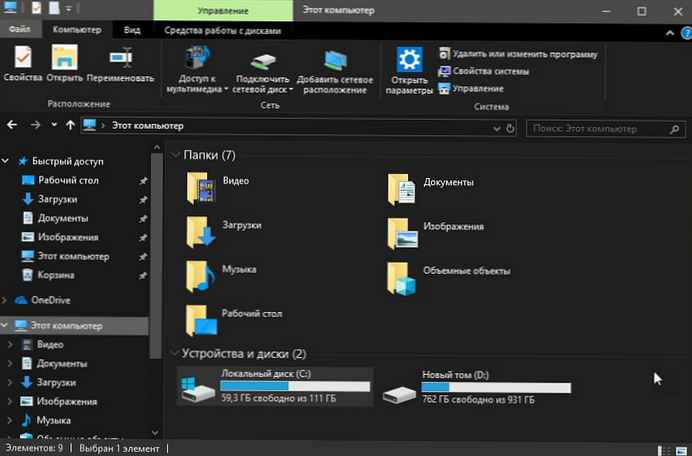
Így engedélyezheti a feketét az Explorer számára a Windows 10 rendszerben.
Megjegyzés: A sötét mód engedélyezéséhez az Explorer számára a Windows 10 1809-es vagy újabb verzióját kell használnia. Az összeszerelési információk ellenőrzéséhez írja be winver.exe parancsot a Start menü keresési mezőben, és nyomja meg az Enter billentyűt.
1. lépés. Nyissa meg az alkalmazást „Paraméterek”, a leggyorsabban nyomja meg a két Win + I gombot, vagy kattintson a fogaskerék ikonra a menüben "Start".
2. lépés. Menjen a szakaszba Testreszabás → Színek.
3. lépés. Görgessen az aljára és válassza az alkalmazás módot "Dark" alapértelmezés szerint. Ez az!
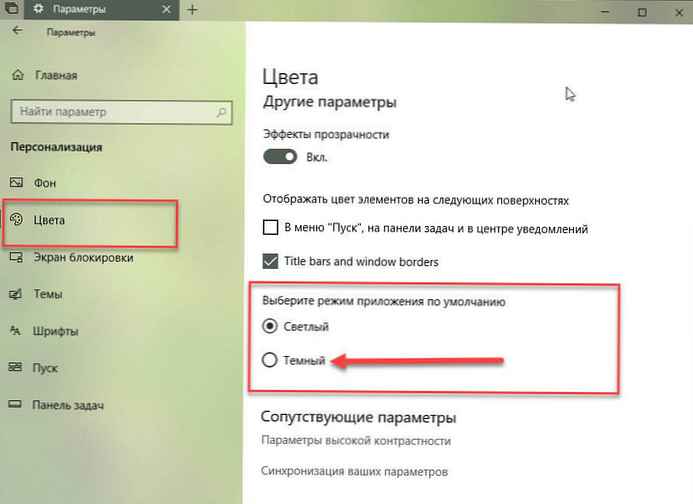
Az opciókban és a Windows Intézőben azonnal látnia kell a sötét témát. Nem kell újraindítania az Intézőt vagy a számítógépet.
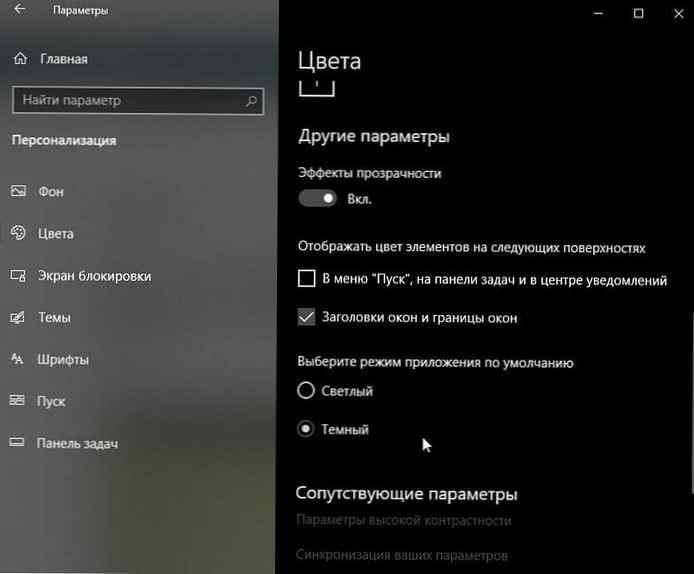
Jelenleg nincs mód arra, hogy a sötét módot csak az Explorer alkalmazásához alkalmazza az alkalmazások színének és a beállítások megváltoztatása nélkül.
Ajánlott: Windows 10 - A sötét mód bekapcsolása az Edge böngészőben működő webhelyek számára
És tetszik a Windows 10 Explorer fekete témája, ossza meg velünk az alábbi megjegyzéseket.











